Sitecom LN-515 Handleiding
Sitecom
Powerline adapters
LN-515
Lees hieronder de 📖 handleiding in het Nederlandse voor Sitecom LN-515 (4 pagina's) in de categorie Powerline adapters. Deze handleiding was nuttig voor 79 personen en werd door 2 gebruikers gemiddeld met 4.5 sterren beoordeeld
Pagina 1/4
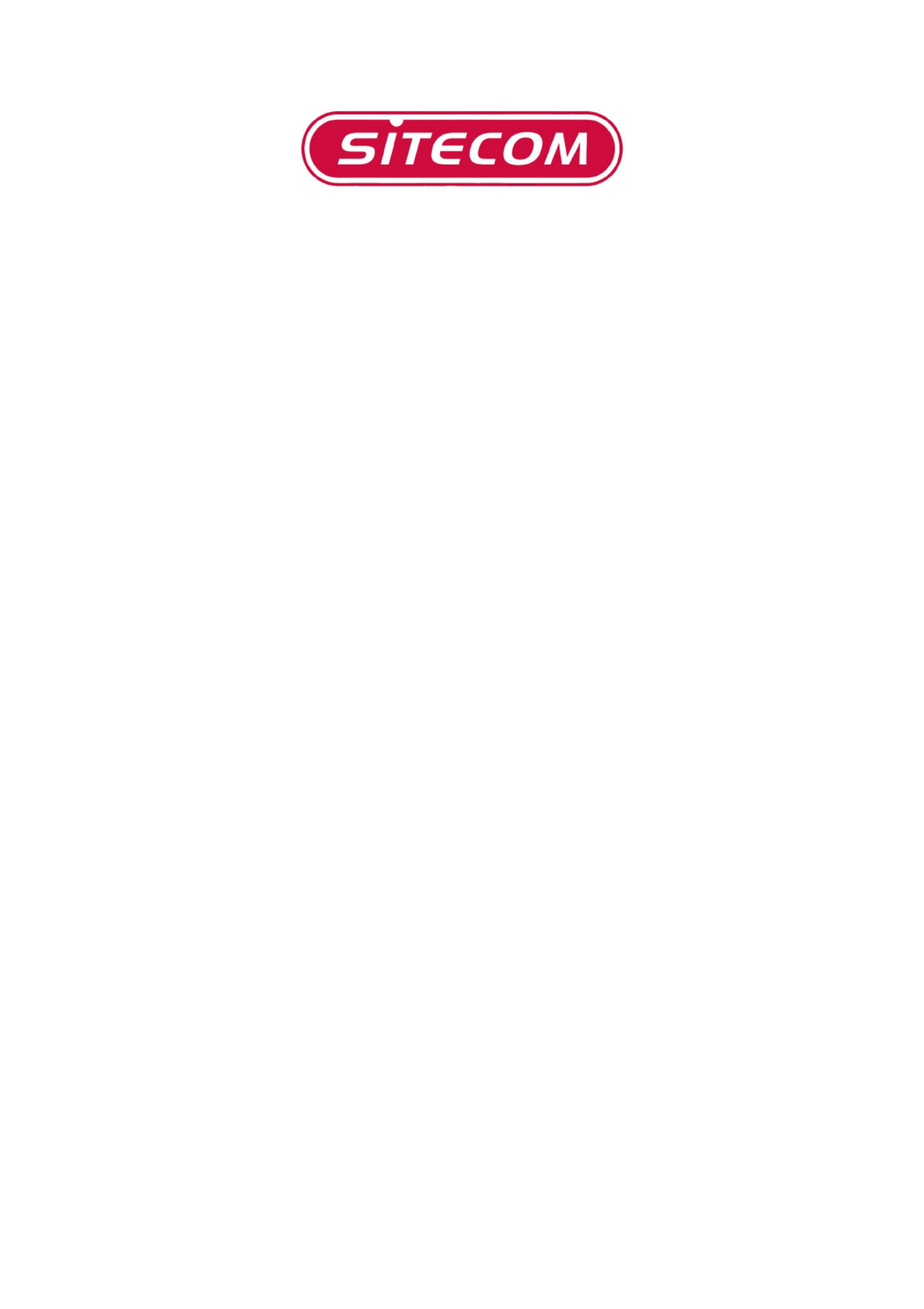
Windows Netwerkconfiguratie

2
1. Netwerkconfiguratie
1.1 Netwerkprotocollen
Windows installeert automatisch drie netwerkprotocollen tijdens de installatie van de
hardware. Hoewel per netwerkapplicatie slechts één protocol gebruikt wordt, doet u er
goed aan de drie protocollen te bewaren, omdat verschillende applicaties verschillende
protocollen kunnen gebruiken. Voor Internet sharing (gezamenlijke toegang tot het
internet), bijvoorbeeld, wordt TCP/IP gebruikt, terwijl voor sommige netwerkspellen
IPX/SPX nodig is.
NetBEUI: staat voor NetBIOS Extended User Interface, het netwerkprotocol van
Windows zelf. NetBEUI bevat geen netwerkadres en is daarom geen routeerbaar
protocol. Dit betekent dat data niet van het ene naar het andere netwerk gerouteerd kan
worden.
IPX/SPX: staat voor Internet Packet eXchange/Sequenced Packet eXchange. Het is een
op Novell NetWare gebaseerd protocol dat gebruikt wordt voor het routeren van
berichten tussen netwerkknooppunten. IPX/SPX is een routeerbaar protocol en omdat
IPX pakketten netwerkadressen bevatten, kan data-uitwisseling plaatsvinden tussen
verschillende netwerken. SPX zorgt ervoor dat een bericht (een data IPX pakket)
ongeschonden op de bestemming aankomt.
TCP/IP: staat voor Transmission Control Protocol/Internet Protocol. TCP/IP is ontwikkeld
door het Ministerie van Defensie in de V.S. om verbindingen en netwerken mogelijk te
maken met ongelijksoortige systemen. TCP verzorgt de datatransportfuncties en IP
voorziet in het routeermechanisme. TCP/IP is een routeerbaar protocol. Elke cliënt en
server in een TCP/IP netwerk moet een IP-adres hebben, dat permanent kan worden
toegekend of dynamisch (DHCP – Dynamic Host Configuration Protocol), hetgeen
betekent dat het protocol uit een pool van adressen put, telkens wanneer de machine
ingeschakeld wordt.
1.2 Configuratie voor TCP/IP
Voor het opzetten van de netwerkverbinding tussen beide PC’s maken we gebruik van
het TCP/IP protocol, hetgeen we moeten configureren.
Let op: Indien u een DHCP server gebruikt (bijvoorbeeld, Sitecom routers en de meeste
draadloze AccessPoints hebben een ingebouwde DHCP server) kunt u deze stap
overslaan. Volg de stappen in de handleiding van de router of AccessPoint, waarin wordt
beschreven hoe het TCP/IP ingesteld moet worden om 'automatisch een IP-adres te
krijgen'. Dit zal de standaardinstelling (default setting) van Windows zijn.
Windows 98/ME
Klik met de rechter muisknop het pictogram of Netwerkomgeving Mijn
Netwerklocaties op het bureaublad en kies Eigenschappen. Wanneer u meerdere
netwerkkaarten heeft, moet u erop letten dat u de juiste kaart selecteert. Elke
netwerkkaart heeft zijn eigen specifieke gegevens.
Selecteer het protocol en kies Eigenschappen. Op het tabblad algemeen kiest TCP/IP
u voor , gebruik 192.168.1.1 als IP-adres en verhoog het Geef een IP-adres op
laatste cijfer van het IP-adres voor elke machine (het IP-adres van de tweede
machine wordt dan 192.168.1.2, van de derde 192.168.1.3 enz.). Het subnetmasker
moet voor alle machines hetzelfde zijn (255.255.255.0). De Gateway of DNS
nummers hoeft u niet te wijzigen.

3
Windows 2000
Klik met de rechter muisknop het pictogram op het bureaublad, Mijn Netwerklocaties
kies Eigenschappen. Klik met de rechter muisknop de LAN-verbinding van de Sitecom
Network Adapter, kies Eigenschappen. Klik het protocol en kies Eigenschappen. TCP/IP
Op het tabblad algemeen kiest U voor ‘een IP-adres toewijzen’. Vul hier het adres in
zoals beschreven bij Windows98/ME
Windows XP
Klik , klik met de rechter muisknop het pictogram en kies Start Mijn Netwerklocaties
Eigenschappen. Klik met de rechter muisknop de LAN-verbinding van de Sitecom
Network Adapter, kies Eigenschappen. Klik het protocol en kies Eigenschappen. TCP/IP
Op het tabblad algemeen kiest U voor ‘een IP-adres toewijzen’. Vul hier het adres in
zoals beschreven bij Windows98/ME.
U kunt nu de bestands- en printerdeling configureren. Doet u dat vóórdat u de PC's
opnieuw start.
1.3 Bestands- en printerdeling
Windows 98/ME
Om bestanden en printers te delen op uw netwerk, klikt u met de rechtermuisknop op
het icoon ‘Netwerk omgeving’ op uw bureaublad, klik ‘eigenschappen’. Klik de knop
‘bestand- en printerdeling’ aan. Vink beide vakjes (bestanden delen en printers delen)
aan en klik OK. Voordat u uw computer opnieuw opstart moet u het volgende nog even
controleren.
1. Klik op de identificatietab in het Netwerk Configuratie Scherm. Bij
COMPUTERNAAM vult U voor elk van de computers een unieke naam in. Geef
eventueel een korte omschrijving van de computer. Bij WERKGROEP vult U bij
ALLE computers in het netwerk DEZELFDE naam in. Gebruikt u een NT-server, en
is dat een Domain Controller, dan moet u de naam van uw servers domain in de
werkgroepbenaming op alle computers invoeren. Op deze manier kan iedereen
gebruik maken van deze server, zorg er wel voor dat iedereen een eigen account
heeft. Sluit alles af en start de computer opnieuw op.
2. Sharing drives and folders.
Wanneer u de harde schijf wilt delen op een computer met al de andere
computers op het netwerk gaat u naar ‘Deze computer’ en klik met de
rechtermuisknop op de schijf welke u wilt delen in het netwerk, kies ‘delen’.
Wanneer u delen heeft aangeklikt, krijgt u een volgend scherm met verschillende
opties. Geef eventueel een “sharenaam”voor de schijf , als laatste een
toegangsniveau. Als u dan voor Read Only kiest, kunnen andere computers op het
netwerk deze bestanden niet veranderen of verwijderen. Kiest U hier voor
“volledig delen”, dan kunnen anderen het bestand ook veranderen of verwijderen.
3. Delen van printers:
Klik ‘start’, ‘instellingen’, ‘printers’. Klik met de rechtermuisknop op de printer
welke u wilt delen in het netwerk en kies ‘delen’. In het volgende scherm kunt u
delen aanzetten en een ‘sharenaam’ opgeven. De printer is nu gedeeld. Om de
printer op andere computers in het netwerk te kunnen gebruiken moet u de
printer daar eerst installeren. Klik ‘start’, ‘instellingen’, ‘printers’. Klik het ‘nieuwe
printer toevoegen’ icoon aan. Windows start nu de ‘Wizard Nieuwe Printer
toevoegen’. Kies voor een ‘netwerkprinter’. In het volgende scherm kunt u door
middel van ‘bladeren’ in de netwerkomgeving de juiste printer selecteren en
installeren. Herhaal deze stappen voor alle pc’s in het netwerk. De printer kan nu
vanaf elke PC in het netwerk gebruikt worden.netwerk. De printer kan nu door
elke PC van het netwerk worden gebruikt.
Product specificaties
| Merk: | Sitecom |
| Categorie: | Powerline adapters |
| Model: | LN-515 |
| Kleur van het product: | Wit |
| Connectiviteitstechnologie: | Bedraad |
| Compatibele besturingssystemen: | Windows 2000/XP/Vista |
| Hostinterface: | RJ-45 |
| Maximale overdrachtssnelheid van gegevens: | 200 Mbit/s |
Heb je hulp nodig?
Als je hulp nodig hebt met Sitecom LN-515 stel dan hieronder een vraag en andere gebruikers zullen je antwoorden
Handleiding Powerline adapters Sitecom

4 Oktober 2022

4 Oktober 2022

4 Oktober 2022

4 Oktober 2022
Handleiding Powerline adapters
- Powerline adapters Medion
- Powerline adapters Topcom
- Powerline adapters Devolo
- Powerline adapters Esscom
- Powerline adapters Telenet
- Powerline adapters TP Link
- Powerline adapters Trendnet
- Powerline adapters ZyXEL
- Powerline adapters NetComm
Nieuwste handleidingen voor Powerline adapters
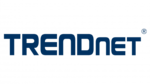
4 Oktober 2022

4 Oktober 2022

4 Oktober 2022
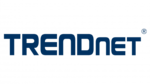
4 Oktober 2022

4 Oktober 2022

4 Oktober 2022

4 Oktober 2022

4 Oktober 2022

4 Oktober 2022

4 Oktober 2022